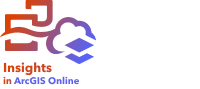
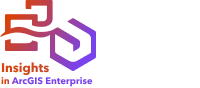
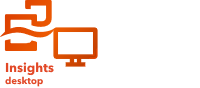
المصنف هو الموقع الذي تقوم فيه بتنظيم بياناتك وإجراء تحليل في ArcGIS Insights. ستحتوي المصنفات على أي نتائج ومهام سير عمل مُستخدَمَة. يمكن مشاركة مصنف وتحليله المطابق مع مستخدمي Insights الآخرين.
ملاحظة:
لا يتم دعم التحرير الفوري. إذا قمت بفتح نفس المصنف في جلستين مستعرض مختلفتين، ويتم حفظ التغييرات في مصنف واحد، فإن البطاقات الموجودة على الصفحة—مثل مخطط الشريط أو الخريطة—يتم تعطيلها. أغلق جلسة المستعرض مع البطاقات المُعطلة.
لا يمكن أن يتجاوز الحجم الإجمالي للمصنف 10 ميغابايت بالنسبة إلى Insights in ArcGIS Online وInsights in ArcGIS Enterprise أو 120 ميغابايت بالنسبة إلى Insights desktop. السبب الرئيسي في زيادة حجم الملف هو الصور المدمجة. يمكنك التحقق من حجم المصنف في صفحة تفاصيل العنصر.
إنشاء مصنف
أكمل الخطوات التالية لإنشاء مصنف:
- افتح Insights وسجّل الدخول للوصول إلى الصفحة الرئيسية. إذا كنت تستخدم مصنفًا بالفعل، فاحفظ العمل الخاص بك وانقر على زر الرئيسية
 للعودة إلى الصفحة الرئيسية.
للعودة إلى الصفحة الرئيسية. - انقر فوق علامة تبويب المصنفات
 في مجموعة التحليل.
في مجموعة التحليل. - انقر فوق مصنّف جديد.
يتم إنشاء مصنف جديد وتظهر نافذة إضافة إلى صفحة.
- استخدم نافذة إضافة إلى صفحة لإضافة البيانات والنماذج والنُسق إلى الصفحة 1 من المصنف حسب الضرورة.
تلميح:
البيانات والنماذج والنُسق التي تضيفها خاصة بصفحة محددة. تحتوي كل صفحة في المصنف الخاص بك على بيانات خاصه، مما يتيح لك استكشاف السمات والسيناريوهات المختلفة على كل صفحة. يمكنك سحب مجموعات البيانات لإضافة البيانات إلى صفحة جديدة أو إضافة بيانات جديدة بالنقر على زر إضافة إلى الصفحة فوق جزء البيانات.
- تصور بياناتك كخرائط ومخططات وجداول وبدء تحليلك.
- قم بتسمية المصنف واحفظه.
يتم إنشاء عنصر مصنف في مؤسستك. إذا لم تضف اسمًا وتحفظ المصنف، سيتم تعريفه في صورة مصنف غير معنون.
استخدام المصنفات الحالية
يمكن فتح المصنفات الموجودة داخل Insights أو من المؤسسة. تُدرج صفحة المصنفات في Insights المصنفات التي أنشأتها، علاوة على المجلدات حيث يمكن تخزين المصنفات.
لفتح مصنف موجود، ابحث عن المصنف في صفحة المصنفات ثم انقر على اسم العنصر أو انقر مرتين على العنصر.
المصنفات المشتركة


ملاحظة:
لا يمكن الوصول إلى المصنفات التي تمت مشاركتها من Insights desktop.
تقوم صفحة المصنفات بإدراج المصنفات التي يمكنك الوصول إليها. يتم عرض كل المصنفات التي يمكن الوصول إليها افتراضيًا. يمكنك عرض المصنفات التي تمت مشاركتها معك بالنقر على زر عرض العناصر  واختيار تمت المشاركة معي.
واختيار تمت المشاركة معي.
المصنفات التي تم مشاركتها مع تتوفر في تنسيق القراءة فقط. يمكنك تكرار مصنف مشترك لإنشاء عنصر جديد قابل للتحرير. سيتم حفظ المصنّف المتكرر في المحتويات الخاصة بك وسيتم إدراج حساب المستخدم في صورة المؤلف.
العثور على المصنف الصحيح
يتم تنظيم صفحة المصنفات بإدراجها من الأحدث إلى الأقدم. يمكن استخدام زر المفضلات  لعرض المصنفات في قائمة المفضلات. يمكن استخدام زر عرض العناصر
لعرض المصنفات في قائمة المفضلات. يمكن استخدام زر عرض العناصر  لعرض المصنفات فقط أو المصنفات التي تم إنشاؤها من قبل المستخدمين الآخرين في المؤسسة ومشاركتها معك أو كل المصنفات التي يمكن الوصول إليها. يمكن استخدام زر فرز
لعرض المصنفات فقط أو المصنفات التي تم إنشاؤها من قبل المستخدمين الآخرين في المؤسسة ومشاركتها معك أو كل المصنفات التي يمكن الوصول إليها. يمكن استخدام زر فرز  لفرز المصنفات من الأحدث إلى الأقدم أو الأقدم إلى الأحدث أو أ - ى أو ى - أ. يمكن أيضًا استخدام مربع بحث وزر تصفية
لفرز المصنفات من الأحدث إلى الأقدم أو الأقدم إلى الأحدث أو أ - ى أو ى - أ. يمكن أيضًا استخدام مربع بحث وزر تصفية  للعثور على المصنفات على أساس الكلمات الأساسية والمالك وتاريخ التعديل والعلامات. يمكنك أيضًا استخدام الكلمات الرئيسية للبحث عن المصنفات التي لم يتم إدراجها.
للعثور على المصنفات على أساس الكلمات الأساسية والمالك وتاريخ التعديل والعلامات. يمكنك أيضًا استخدام الكلمات الرئيسية للبحث عن المصنفات التي لم يتم إدراجها.
إنشاء مصنفات البيانات
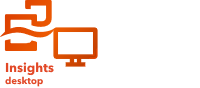
ملاحظة:
هندسة البيانات متوفرة في Insights desktop. كل مستخدمي Insights in ArcGIS Online وInsights in ArcGIS Enterprise لديهم حق الوصول إلى Insights desktop. لمزيد من المعلومات، راجع مقدمة عن ArcGIS Insights.
هندسة البيانات قيد المعاينة حاليًا.
تُستخدم مصنفات البيانات لإكمال مهام سير عمل هندسة البيانات. يتم حفظ مصنفات البيانات وإدارتها في صفحة مصنفات البيانات في Insights desktop. لا يمكن مشاركة مصنفات البيانات أو تصديرها.
أكمل الخطوات التالية لإنشاء مصنف بيانات:
- شغّل Insights desktop، إذا لزم الأمر.
- في الصفحة الرئيسية، في مجموعة هندسة البيانات، انقر فوق علامة تبويب المصنفات.
- انقر فوق مصنّف جديد.
يتم إنشاء مصنف بيانات جديد وتظهر نافذة إضافة إلى الصفحة.
- استخدم نافذة إضافة إلى الصفحة لتحديد البيانات المراد إضافتها إلى مصنف البيانات.
- قم بتسمية مصنف البيانات الخاص بك وحفظه.
تم إنشاء مصنف بيانات جديد. لمزيد من المعلومات حول كيفية إكمال سير عمل هندسة البيانات، راجع استخدام هندسة البيانات.
استكشاف الأخطاء وإصلاحها
إذا فتحت مصنف مُشارك وتلقيت الرسالة فهذا يعني أنه لم يتم تحديث مراجع جدول قاعدة البيانات. يجب أن يفتح مالك المصنف المصنف لإصلاح المراجع، فهذا يعني أن المصنف يحتوي على قواعد بيانات مرجعية لم يتم تحديثها للبوابة الإلكترونية للاستضافة. يجب على مالك المصنف فتح المصنف وعرض كل صفحة وحفظ المصنف قبل أن يتمكن المستخدمون الآخرون من عرضه.
موارد
لمعرفة المزيد، راجع موضوع إدارة المصنفات.